Windows助你自动运行软件程序
devcpp_教程
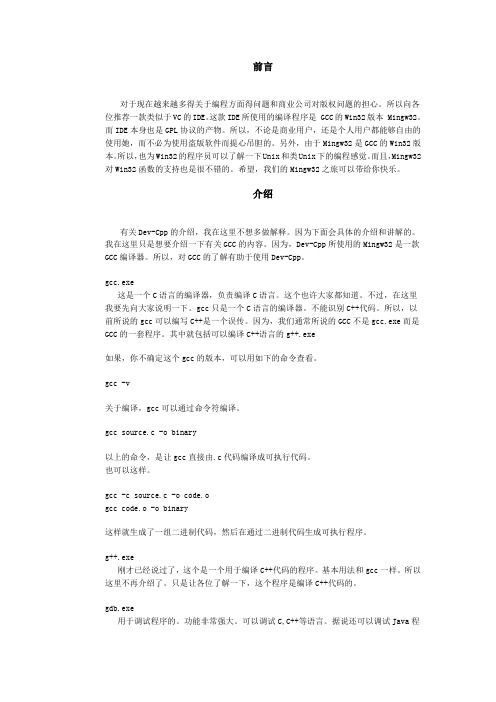
前言对于现在越来越多得关于编程方面得问题和商业公司对版权问题的担心。
所以向各位推荐一款类似于VC的IDE。
这款IDE所使用的编译程序是 GCC的Win32版本 Mingw32。
而IDE本身也是GPL协议的产物。
所以,不论是商业用户,还是个人用户都能够自由的使用她,而不必为使用盗版软件而提心吊胆的。
另外,由于Mingw32是GCC的Win32版本。
所以,也为Win32的程序员可以了解一下Unix和类Unix下的编程感觉。
而且,Mingw32对Win32函数的支持也是很不错的。
希望,我们的Mingw32之旅可以带给你快乐。
介绍有关Dev-Cpp的介绍,我在这里不想多做解释。
因为下面会具体的介绍和讲解的。
我在这里只是想要介绍一下有关GCC的内容。
因为,Dev-Cpp所使用的Mingw32是一款GCC编译器。
所以,对GCC的了解有助于使用Dev-Cpp。
gcc.exe这是一个C语言的编译器,负责编译C语言。
这个也许大家都知道。
不过,在这里我要先向大家说明一下。
gcc只是一个C语言的编译器。
不能识别C++代码。
所以,以前所说的gcc可以编写C++是一个误传。
因为,我们通常所说的GCC不是gcc.exe而是GCC的一套程序。
其中就包括可以编译C++语言的g++.exe如果,你不确定这个gcc的版本,可以用如下的命令查看。
gcc -v关于编译,gcc可以通过命令符编译。
gcc source.c -o binary以上的命令,是让gcc直接由.c代码编译成可执行代码。
也可以这样。
gcc -c source.c -o code.ogcc code.o -o binary这样就生成了一组二进制代码,然后在通过二进制代码生成可执行程序。
g++.exe刚才已经说过了,这个是一个用于编译C++代码的程序。
基本用法和gcc一样。
所以这里不再介绍了。
只是让各位了解一下,这个程序是编译C++代码的。
gdb.exe用于调试程序的。
让我告诉你:什么是木马病毒木马的认知

什么是木马病毒(Trojan)木马(Trojan)这个名字来源于古希腊传说(荷马史诗中木马计的故事,Trojan一词的特洛伊木马本意是特洛伊的,即代指特洛伊木马,也就是木马计的故事)。
“木马”程序是目前比较流行的病毒文件,与一般的病毒不同,它不会自我繁殖,也并不“刻意”地去感染其他文件,它通过将自身伪装吸引用户下载执行,向施种木马者提供打开被种者电脑的门户,使施种者可以任意毁坏、窃取被种者的文件,甚至远程操控被种者的电脑。
“木马”与计算机网络中常常要用到的远程控制软件有些相似,但由于远程控制软件是“善意”的控制,因此通常不具有隐蔽性;“木马”则完全相反,木马要达到的是“偷窃”性的远程控制,如果没有很强的隐蔽性的话,那就是“毫无价值”的。
它是指通过一段特定的程序(木马程序)来控制另一台计算机。
木马通常有两个可执行程序:一个是客户端,即控制端,另一个是服务端,即被控制端。
植入被种者电脑的是“服务器”部分,而所谓的“黑客”正是利用“控制器”进入运行了“服务器”的电脑。
运行了木马程序的“服务器”以后,被种者的电脑就会有一个或几个端口被打开,使黑客可以利用这些打开的端口进入电脑系统,安全和个人隐私也就全无保障了!木马的设计者为了防止木马被发现,而采用多种手段隐藏木马。
木马的服务一旦运行并被控制端连接,其控制端将享有服务端的大部分操作权限,例如给计算机增加口令,浏览、移动、复制、删除文件,修改注册表,更改计算机配置等。
随着病毒编写技术的发展,木马程序对用户的威胁越来越大,尤其是一些木马程序采用了极其狡猾的手段来隐蔽自己,使普通用户很难在中毒后发觉。
[编辑本段]木马病毒的原理一个完整的特洛伊木马套装程序含了两部分:服务端(服务器部分)和客户端(控制器部分)。
植入对方电脑的是服务端,而黑客正是利用客户端进入运行了服务端的电脑。
运行了木马程序的服务端以后,会产生一个有着容易迷惑用户的名称的进程,暗中打开端口,向指定地点发送数据(如网络游戏的密码,即时通信软件密码和用户上网密码等),黑客甚至可以利用这些打开的端口进入电脑系统。
卸载显卡驱动以后会自动重装怎么解决(10篇)

卸载显卡驱动以后会自动重装怎么解决如果您在卸载显卡驱动程序后发现它会自动重新安装,可能是因为您的电脑启用了自动驱动程序安装功能。
以下是一些解决方法:方法一:禁用自动驱动安装功能打开运行窗口:按下Win+R键,打开运行窗口。
打开系统属性窗口:输入"sysdm.cpl"并按下回车键,打开系统属性窗口。
切换到"硬件"选项卡:在系统属性窗口中,点击"硬件"选项卡。
点击"设备安装设置"按钮:在"硬件"选项卡中,找到并点击"设备安装设置"按钮。
选择"否(始终自动安装适合设备的最佳驱动程序)": 在弹出的窗口中,选择"否(始终自动安装适合设备的最佳驱动程序)"。
点击"保存更改"按钮:在选择"否(始终自动安装适合设备的最佳驱动程序)"后,点击"保存更改"按钮。
重启电脑:完成以上设置后,重启电脑。
方法二:卸载驱动程序并禁止自动安装打开控制面板:在电脑中按下Win+R键,打开运行窗口,输入"control"并按下回车键,打开控制面板。
卸载显卡驱动程序:在控制面板中,找到并点击"程序和功能",找到显卡驱动程序并卸载它。
禁止自动安装驱动程序:在卸载了驱动程序之后,右击计算机图标,选择打开“属性”,然后点击左上角的“高级系统设置”。
接着点击硬件选项卡下的“设备安装设置”,选择“否”——“从不安装来自windows update的驱动程序软件”。
重启电脑:完成以上设置后,重启电脑。
完成以上步骤后,您的电脑应该就不会再自动重新安装显卡驱动程序了。
如果问题仍然存在,可能是由于其他原因导致的,建议咨询专业技术人员以获取帮助。
卸载显卡驱动以后会自动重装怎么解决如果卸载显卡驱动后它自动重新安装,可能是由于您的电脑启用了自动驱动程序安装功能。
Windows优化大师的功能和使用方法分析

Windows优化大师的功能和使用方法分析测控技术与仪器160511135 韩红莉电脑迷们永远不会对自己的计算机表示满意的,他们总是精益求精,想让自己的机器表现得更出色。
而作为我们最常用的操作系统Windows9X,通常它的表现都不会尽如人意,怎样才能让它有更好的表现,怎样才能让它不会随着我们使用时间的增加变得越来越大臃肿,从而导致系统的整体性能下降,运行速度越来越缓慢?对了!试一试"Windows优化大师"。
Windows优化大师是国内知名的系统优化软件,有着丰富的优化功能,而且软件体积小巧,功能强大,是装机必备软件之一。
Windows优化大师软件,同时适合Windows98/Me/2000/XP 操作系统,能够为系统提供全面有效而简便的优化、维护和清理手段,让系统始终保持在最佳状态。
Windows优化大师具有以下特点:一,具有全面的系统优化选项(1)向用户提供简便的自动优化向导(2)优化项目均提供回复功能二,详细准确的系统检测功能(1)提供详细准确的硬件、软件信息(2)提供系统性能进一步提高的建议三,强大的清理功能(1)快速安全清理注册表(2)清理选中的硬盘分区或指定目标四,有效地系统维护模块(1)检测和修复磁盘问题(2)文件加密与恢复工具[软件的使用]1、了解系统信息在"系统信息"主界面中,您可以了解到您计算机中详细的软件和硬件信息,分别包括:CPU信息、内存信息、对换区、虚拟内存容量、光驱缓存和磁盘缓存。
如果需要更详尽的信息,可点击选项"更多信息",这里的内容分为6大类:CPU信息、拨号适配器信息、硬盘信息、鼠标和键盘信息、显示器分辨率和内存信息。
(1)在"系统信息"中,您可点击"进程管理"选项打开"进程管理"窗口,对Windows正在执行的程序进行控制。
在该窗口中,您会看到所有Windows 中正在运行的程序。
系统自带的iexpress的使用讲解
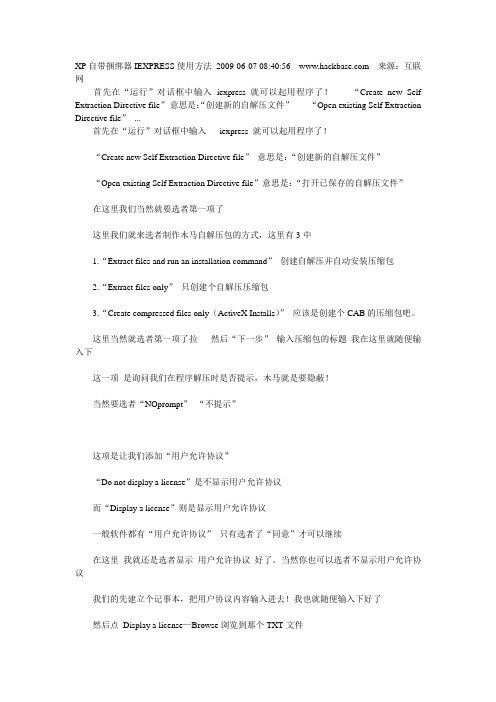
XP自带捆绑器IEXPRESS使用方法2009-06-07 08:40:56 来源:互联网首先在“运行”对话框中输入iexpress 就可以起用程序了!“Create new Self Extraction Directive file”意思是:“创建新的自解压文件”“Open existing Self Extraction Directive file”...首先在“运行”对话框中输入iexpress 就可以起用程序了!“Create new Self Extraction Directive file”意思是:“创建新的自解压文件”“Open existing Self Extraction Directive file”意思是:“打开已保存的自解压文件”在这里我们当然就要选者第一项了这里我们就来选者制作木马自解压包的方式,这里有3中1.“Extract files and run an installation command”创建自解压并自动安装压缩包2.“Extract files only”只创建个自解压压缩包3.“Create compressed files only(ActiveX Installs)”应该是创建个CAB的压缩包吧。
这里当然就选者第一项了拉然后“下一步”输入压缩包的标题我在这里就随便输入下这一项是询问我们在程序解压时是否提示,木马就是要隐蔽!当然要选者“NOprompt”“不提示”-----------------------------------------------------------------------------------------这项是让我们添加“用户允许协议”“Do not display a license”是不显示用户允许协议而“Display a license”则是显示用户允许协议一般软件都有“用户允许协议”只有选者了“同意”才可以继续在这里我就还是选者显示用户允许协议好了。
Windows XP中Sysprep使用大全

目录Windows XP中Sysprep使用大全 ........................ - 1 - 如何通过Sysprep准备磁盘复制所需的映像............... - 9 - 如何利用Sysprep工具审核安装内容.................... - 11 - 如何利用Sysprep自动运行最小安装程序................ - 12 - 如何使用Sysprep将计算机恢复到售前状态.............. - 13 - 如何在出厂模式下使用Sysprep ........................ - 14 -Windows XP中Sysprep使用大全Sysprep是一种专为企业系统管理员、OEM厂商以及其他需要在多台计算机上部署Windows XP 操作系统的客户而设计的实用工具。
一旦在单台计算机上完成初始安装步骤后,您便可以运行Sysprep以准备对样品计算机进行克隆。
Sysprep将在每台目标计算机首次重新启动时为其分配一个唯一的安全标识码。
该工具能够对操作系统进行相应配置,以便使其能够在终端用户首次重新启动计算机时使用Windows欢迎屏幕或最小化安装程序。
这种快捷的图形用户界面安装方式将原先需要45至60分钟的安装过程缩短到了5至6分钟,并且只向终端用户提示那些必须输入和用户特定的信息,如接受终端用户许可授权协议(EULA)以及输入产品序列号、用户名称、公司名称等信息。
即便您并不使用磁盘复制功能,Sysprep同样是一种很有价值的实用工具。
您可以使用带有-nosidgen选项的Sysgrep命令在独立的计算机上配置Windows欢迎屏幕或最小化安装程序。
在这种情况下,Sysprep允许使用可能已经完成的审核成果,自动利用最小化安装程序完成部分安装过程(仍旧允许用户输入诸如地区选项或TAPI信息之类的用户特定信息),并且能够绕过设置唯一SID标识的操作步骤(因为当安装程序在计算机上实际运行时,SID将始终唯一)。
win7使用技巧大全

win7使用技巧大全请问谁能给我一些win7使用的一些技巧比如文件上锁或者超级隐藏文件之类的比较绝的win7使用技巧呀谢谢满意回答 win7使用技巧集锦win7的50个使用小技巧的收集,应该给你带来一些惊喜吧!1、问题步骤记录器有很多时候,身在远方的家人或者是朋友会要求您辅导他们计算机问题,但是又不知道该如何明确向您表达这个问题,这个处境是很令人沮丧的。
微软在Windows 7中添加的问题步骤记录器,将会帮助您与您的朋友摆脱沮丧。
在这种情况下,您的朋友只要单击开始菜单、键入PSR,按住Enter键,再点击开始记录按钮即可。
启用这项功能后,当您的朋友进行问题操作时,该记录器将会逐一记录您的朋友的操作步骤,并将它们压缩在一个MHTML文件中发送给您即可。
无疑,这是个快捷、简单与高效的方法,这将有助于缩短您的故障排除时间。
2、刻录图像(Burn images)Windows 7最终引进了一项其他操作系统都引入了好几年的功能——将ISO影像可图到CD或者是DVD中。
同时,Win7中的刻录图像功能操作更加简便,您只需双击需要刻录的图像,选择空白光盘的驱动器,然后单击刻录即可。
3、创建和mount VHD文件微软的Virtual PC可以用VHD文件创建它的虚拟机器硬盘驱动,而Windows 7则可以直接mount这些,你可以直接通过主机系统进入。
步骤如下:点击开始,键入diskmgmt.msc,按住Enter键,再点击Action > Attach VHD,并选择你想要mount的文件即可。
4、解决疑难问题如果您觉得Win7中的某些表现很奇怪,但是又不知道是为什么,您可以通过“单击控制面板——查找并解决问题(或‘疑难解答’)”进入新的疑难解答包。
这些简单的向导将会有助于您解决普遍的问题,并检查您的设置,清理您的系统等等。
小技巧5、启动修复自测试版的效果看来,Windows 7是一款值得我们信任的操作系统,但是它仍然会存在一些问题,最严重的可能会是阻止系统的启动,即使是进入安全模式也达不到效果。
计算机应用基础(Windows-10+WPS-Office)-教案--第1课---探秘计算机优选全文
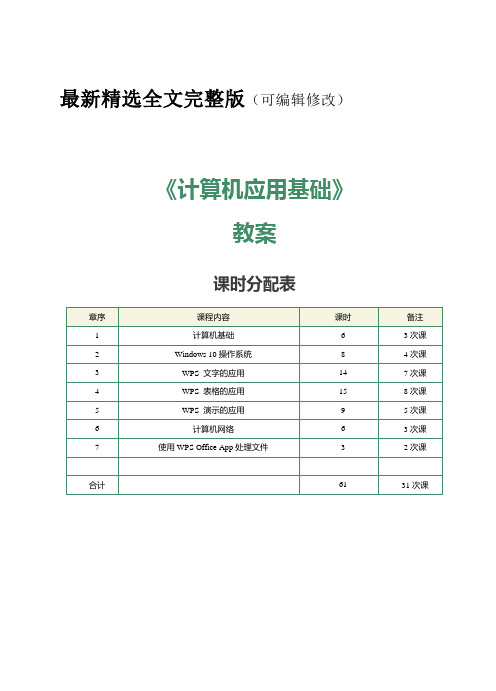
最新精选全文完整版(可编辑修改)《计算机应用基础》教案课时分配表课题任务一探秘计算机课时2课时(90 min)教学目标知识与技能:(1)了解计算机的发展(2)了解计算机的特点与分类(3)了解计算机的应用领域(4)掌握计算机的基本结构与工作原理(5)掌握计算机系统的组成(6)了解计算机的主要性能指标思政育人目标:拓展学生的视野,使学生认识到计算机对于社会发展的重要性,培养学生的科学探索精神和技术钻研精神,增强学生的社会责任感,提高学生在信息社会中适应力和创造力教学重难点教学重点:计算机的基本结构与工作原理教学难点:计算机系统的组成教学方法讲授法、问答法教学用具电脑、投影仪、多媒体课件、教材教学设计第1节课:考勤(3 min)→情景导入(3 min)→学习新知(30 min)→课堂互动(7 min)→评价修正(2 min)第2节课:情景导入(3 min)→学习新知(35 min)→课堂互动(5 min)→任务布置(2 min)教学过程主要教学内容及步骤设计意图第一节课考勤(3 min)⏹【教师】清点上课人数,记录好考勤⏹【学生】班干部报请假人员及原因培养学生的组织纪律性,掌握学生的出勤情况情景导入(3 min)⏹【教师】展示历代计算机图片从重达30余吨的庞然大物到可随身携带的掌上电脑,计算机的发展究竟经历了怎样的历程?从最初的数值计算到可以利用计算机进行办公、学习、娱乐……计算机究竟给我们的工作、学习和生活带来了什么样的变化?激发学生的学习动机和主观能动性。
告知学习目标2⏹【学生】聆听、思考⏹【教师】导入新课同学们分享了自己的观点,相信大家必然也对计算机有了初步的了解,那么大家是否了解到了我们现如今所使用的计算机是如何一步一步发展而来的?计算机具有哪些特点?又是如何分类的呢?那么接下来我们就一起来学习一下计算机的前世今生学习新知(30 min)任务1-1 了解计算机的发展⏹【教师】结合教材第二页视频(详见教材),提问题,学生讨论,随机提问什么是计算机,它经历哪些阶段⏹【学生】思考、讨论、回答问题⏹【教师】通过发言,引入新的知识点,带领学生认识计算机计算机是一种能对各种信息进行存储和高速处理的电子机器自1946年世界上第一台通用电子计算机ENIAC诞生以来,计算机技术获得了迅猛发展。
